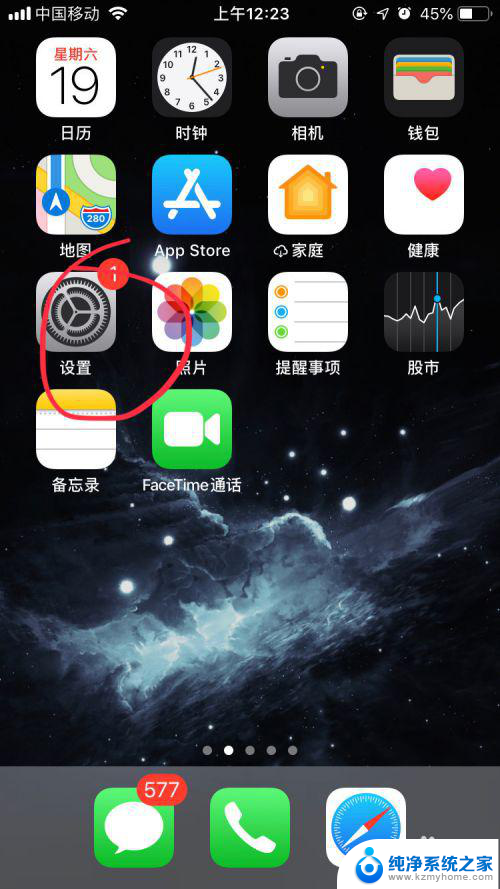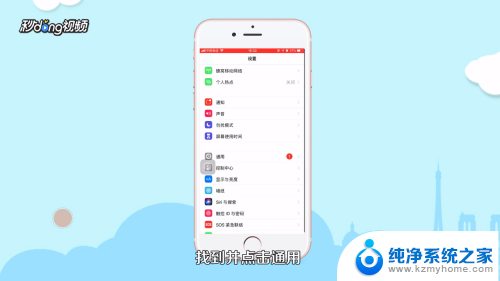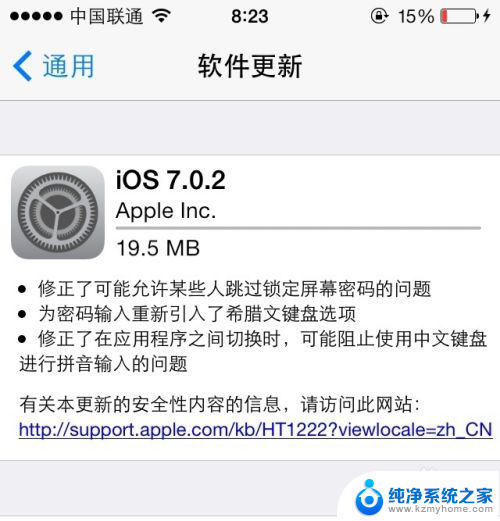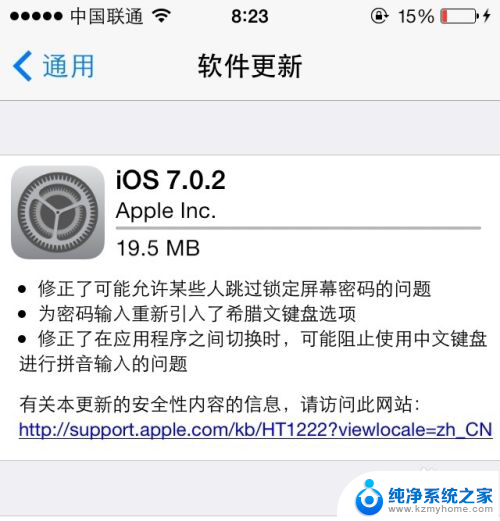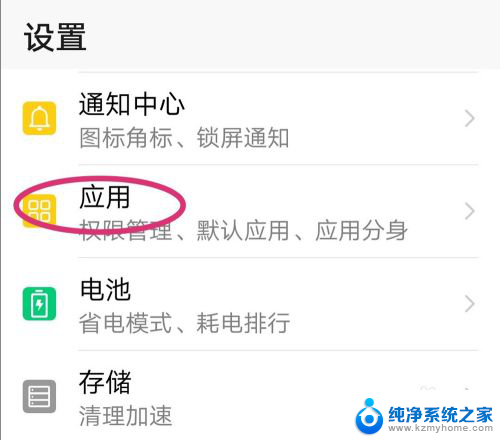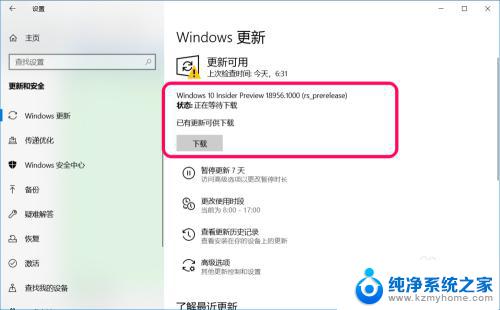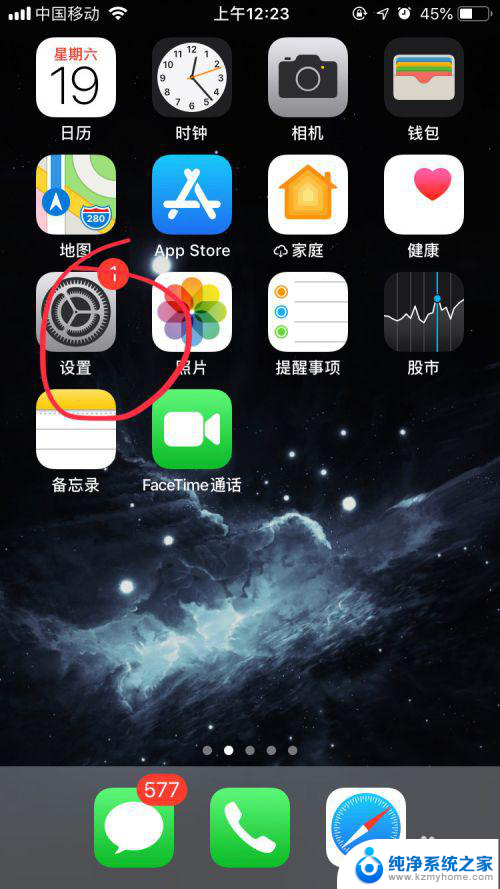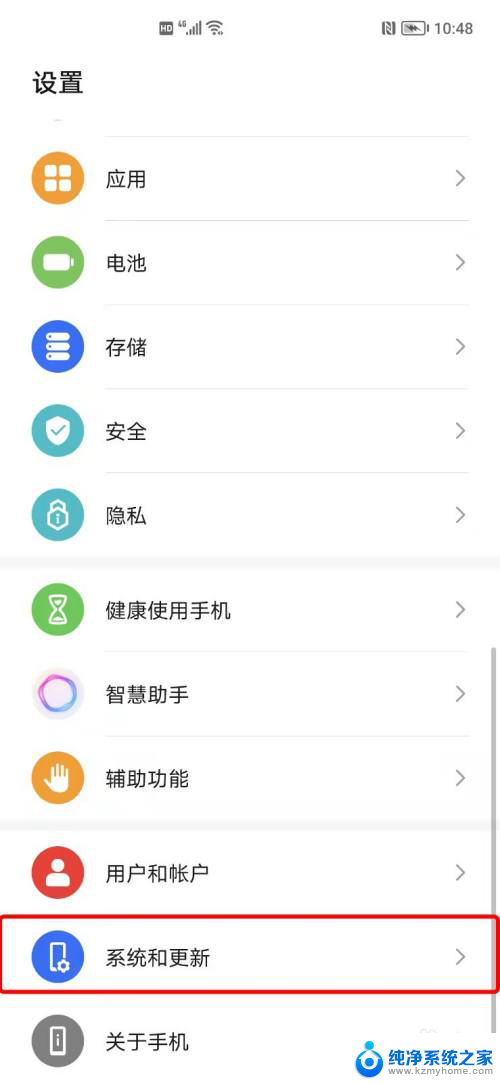苹果不小心点了更新系统,怎么停止 iPhone系统更新提示如何关闭
更新时间:2023-11-05 14:55:40作者:jiang
苹果不小心点了更新系统,怎么停止,当我们使用苹果手机时,有时候不小心点击了系统的更新提示,这可能导致我们的iPhone自动开始更新,有时候我们并不想进行系统更新,或者我们希望在合适的时间进行更新。有没有办法停止iPhone系统的更新提示呢?在本文中我们将介绍一些方法来关闭iPhone系统的更新提示,以便我们能够更好地掌控自己的手机使用体验。
操作方法:
1.首先手机主画面点击设置,如下图所示
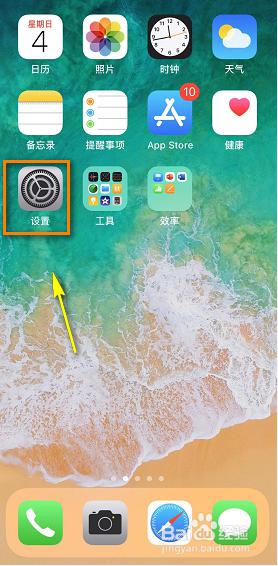
2.设置中点击通用,如下图所示
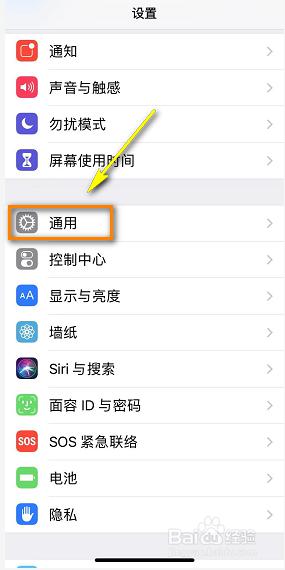
3.通用中点击软件更新,如下图所示
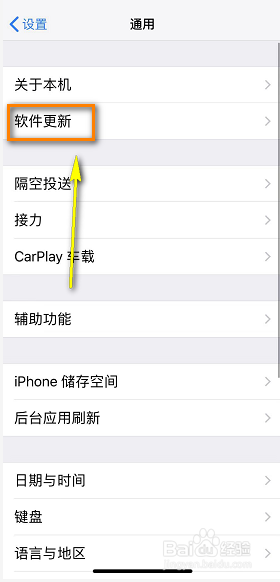
4.软件更新界面点击自动更新,如下图所示
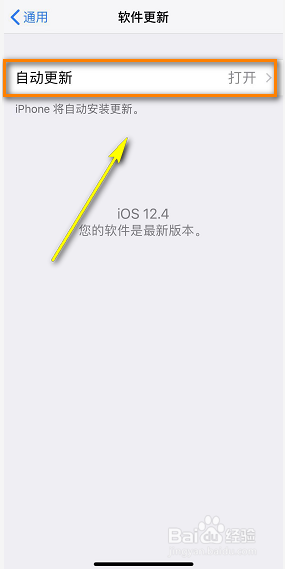
5.将自动更新设置关闭,如下图所示
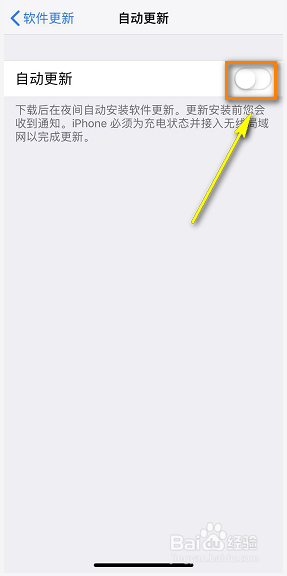
6.接着进入设置,点击无线局域网,如下图所示
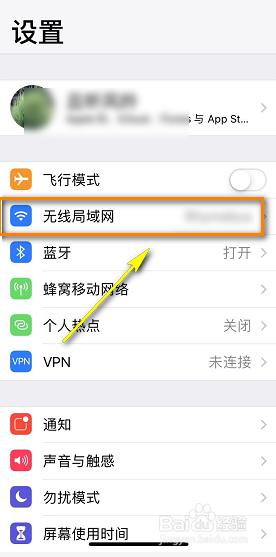
7.无线局域网点击使用wlan与蜂窝移动网路的应用,如下图所示
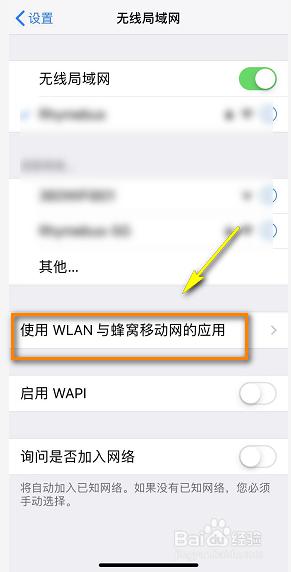
8.在应用列表找到设置,点击进入,如下图所示
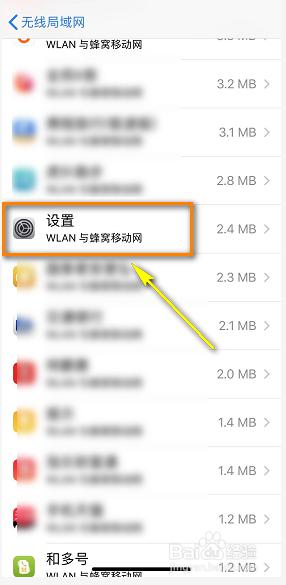
9.将联网设置为关闭,系统提示点击好。这样就不会检查更新了,下次也不会提示更新了!如下图所示
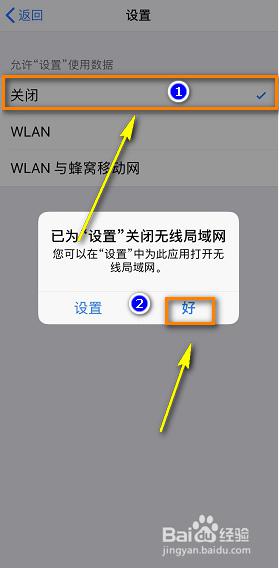
以上就是如何停止苹果系统更新的全部内容,如果您也遇到了类似的问题,请根据本文提供的方法进行解决,希望本文对您有所帮助。